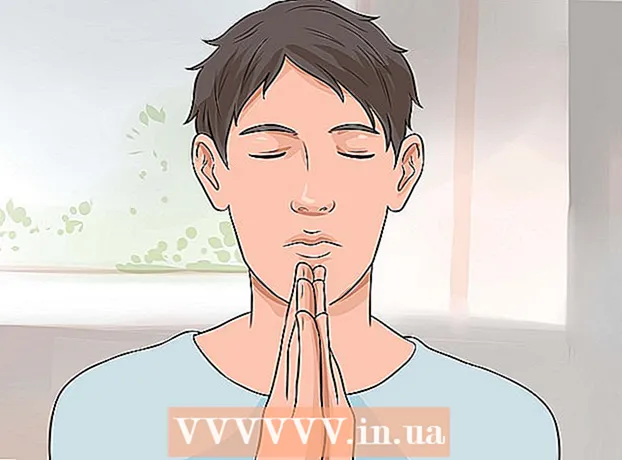May -Akda:
Janice Evans
Petsa Ng Paglikha:
23 Hulyo 2021
I -Update Ang Petsa:
1 Hulyo 2024

Nilalaman
- Mga hakbang
- Paraan 1 ng 2: Paggamit ng programa
- Paraan 2 ng 2: Paggamit ng linya ng utos
- Mga Tip
- Mga babala
Kung nakatanggap ka ng isang mensahe ng error kapag sinusubukan mong tanggalin ang isang file, malamang na mahawahan ang system ng nakakahamak na code. Sa ilang mga sitwasyon, ang file ay ginagamit ng mga pangunahing programa ng Windows, halimbawa, Explorer, kaya't hindi matatanggal ang file. Ang mga "mahirap" na file na ito ay maaaring alisin kung nakumpleto mo ang proseso nang manu-mano o gumagamit ng isang libreng programa ng third-party.
Mga hakbang
Paraan 1 ng 2: Paggamit ng programa
 1 Mag-download ng isang programa upang tanggalin ang mga file. Maraming mga libre at ligtas na mga programa sa pag-aalis ng file tulad ng Unlocker, LockHunter, at FileASSASSIN. Ginagamit din ang mga programang ito upang alisin ang mga nakakahamak na mga file. I-download ang programa mula sa website ng nag-develop nito.
1 Mag-download ng isang programa upang tanggalin ang mga file. Maraming mga libre at ligtas na mga programa sa pag-aalis ng file tulad ng Unlocker, LockHunter, at FileASSASSIN. Ginagamit din ang mga programang ito upang alisin ang mga nakakahamak na mga file. I-download ang programa mula sa website ng nag-develop nito.  2 Mag-double click sa na-download na programa. Kung na-download mo ang FileASSASSIN, magbubukas ang isang window na humihiling sa iyo na piliin ang file na tatanggalin. Kung ninanais, manu-manong ipasok ang landas sa file o i-click ang Mag-browse o Mag-browse sa ilalim ng window. Sa ibang mga programa, ang proseso para sa pagtanggal ng isang file ay magkakapareho.
2 Mag-double click sa na-download na programa. Kung na-download mo ang FileASSASSIN, magbubukas ang isang window na humihiling sa iyo na piliin ang file na tatanggalin. Kung ninanais, manu-manong ipasok ang landas sa file o i-click ang Mag-browse o Mag-browse sa ilalim ng window. Sa ibang mga programa, ang proseso para sa pagtanggal ng isang file ay magkakapareho.  3 Tanggalin ang file. Kapag pinili mo ang isang file, mag-click dito at pagkatapos ay i-click ang Tanggalin o Tanggalin.
3 Tanggalin ang file. Kapag pinili mo ang isang file, mag-click dito at pagkatapos ay i-click ang Tanggalin o Tanggalin.  4 I-click ang Ipatupad o Ipatupad. Tatanggalin ang file; ang window ng programa ay maaaring sarado. Kung nais mo, pumunta sa folder kung saan nakaimbak ang file upang matiyak na tinanggal talaga ito.
4 I-click ang Ipatupad o Ipatupad. Tatanggalin ang file; ang window ng programa ay maaaring sarado. Kung nais mo, pumunta sa folder kung saan nakaimbak ang file upang matiyak na tinanggal talaga ito.
Paraan 2 ng 2: Paggamit ng linya ng utos
 1 I-reboot ang iyong computer. Kung mayroon kang mga problema sa iyong computer, inirerekumenda namin na i-restart mo muna ito at subukang ayusin ito bago lumipat sa mas matinding hakbang. Kung ang file ay hindi pa rin tinanggal, basahin ang.
1 I-reboot ang iyong computer. Kung mayroon kang mga problema sa iyong computer, inirerekumenda namin na i-restart mo muna ito at subukang ayusin ito bago lumipat sa mas matinding hakbang. Kung ang file ay hindi pa rin tinanggal, basahin ang.  2 Magbukas ng isang prompt ng utos. Upang magawa ito, buksan ang Start menu at i-type ang "CMD" o "Command Prompt" (walang mga quote) sa search bar. Maaari mo ring pindutin ang mga pindutan ⊞ Manalo+R.
2 Magbukas ng isang prompt ng utos. Upang magawa ito, buksan ang Start menu at i-type ang "CMD" o "Command Prompt" (walang mga quote) sa search bar. Maaari mo ring pindutin ang mga pindutan ⊞ Manalo+R.  3 Mag-right click sa "Command Prompt". Piliin ngayon ang "Run as administrator" mula sa menu.
3 Mag-right click sa "Command Prompt". Piliin ngayon ang "Run as administrator" mula sa menu. - Dapat ay mayroon kang mga karapatan sa administrator upang makumpleto ang pamamaraang ito.
 4 Hintaying lumitaw ang itim na bintana. Dito, maglalagay ka ng isang utos na tanggalin ang file.
4 Hintaying lumitaw ang itim na bintana. Dito, maglalagay ka ng isang utos na tanggalin ang file.  5 Ipasok ang utos. Koponan: DEL / F / Q / AC: Mga Gumagamit Ang iyong username Lokasyon ng file Pangalan ng file.
5 Ipasok ang utos. Koponan: DEL / F / Q / AC: Mga Gumagamit Ang iyong username Lokasyon ng file Pangalan ng file. - Halimbawa, kung sinusubukan mong alisin ang file na "hindi ginustong.exe" mula sa desktop, ipasok ang utos DEL / F / Q / AC: Users Ang iyong username Desktop hindi ginustong.exe.
 6 Pindutin ang Enter. Tatanggalin ang file. Kung nais mo, pumunta sa folder kung saan nakaimbak ang file upang matiyak na tinanggal talaga ito.
6 Pindutin ang Enter. Tatanggalin ang file. Kung nais mo, pumunta sa folder kung saan nakaimbak ang file upang matiyak na tinanggal talaga ito.
Mga Tip
- Kung hindi ka sigurado, hilingin sa espesyalista na tanggalin ang file.
- Mayroong mga programa para sa Windows XP na awtomatikong nagtatanggal ng mga file.
Mga babala
- Mag-ingat na huwag tanggalin ang mga file ng system - maaaring humantong ito sa pag-crash ng system o pinsala.